Файл HOSTS: что это такое, как его редактировать и блокировать приложения, которые он называет «домом»
/https://www.ilsoftware.it/app/uploads/2020/08/file-HOSTS-modificare.jpg)
Когда вы вводите адрес интернет-сайта в свой веб-браузер или в любом случае, когда операционная система или любое установленное приложение пытается подключиться к «мнемоническому» адресу, например www.google.it, используются DNS-серверы. Файл ХОСТЫ присутствует на каждом устройстве, независимо от установленной операционной системы, он позволяет обойти конфигурацию любого DNS-сервера и изменить поведение, применяемое при разрешении доменных имен.
Однако давайте пойдем шаг за шагом и начнем с некоторых указаний на операция DNS-серверов, чтобы потом понять, для чего нужен файл HOSTS.
Чтобы понять файл HOSTS, вам необходимо знать, как работают DNS-серверы.
Попробуйте открыть командную строку Windows и ввести nslookup www.google.it. Команда позволяет установить, чтоIP-адрес полезно для доступа к услугам, предоставляемым www.google.it. Вы можете повторить операцию, заменив www.google.it намнемонический адрес чем любой другой веб-сайт, который вы обычно посещаете.
Программы для Windows, мобильные приложения, игры - ВСЁ БЕСПЛАТНО, в нашем закрытом телеграмм канале - Подписывайтесь:)
С помощью команды nslookup все, что вы сделали, это запросили используемый DNS-сервер (его адрес указан в ответе на команду, соответствующую записям Сервер е Адрес), спросив, какому общедоступному IP-адресу соответствует указанный мнемонический адрес.
Фактически именно общедоступный IP-адрес позволяет веб-браузеру определить, к какой удаленной системе он должен подключиться, чтобы получить доступ к указанному сайту.
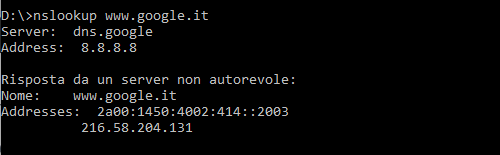
В этом примере DNS Google (но это может быть DNS оператора связи, Cloudflare, OpenDNS и т. д.) возвращает два общедоступных IP-адреса: один IPv6 и один IPv4. Сообщение Ответ от неавторитетного сервера совершенно правильно, поскольку разрешение указанного доменного имени осуществляется DNS-сервером, который не используется оператором указанного сайта (авторитетным сервером).
Что такое файл HOSTS и для чего он нужен
Прежде чем запросить у DNS-сервера разрешение доменного имени, операционная система проверяет, не было ли ранее отмечено соответствие соответствующему IP-адресу в локальный кэш. Еще до локального кеша мы пытаемся получить доступ к возможному содержимому файла HOSTS.
Файл HOSTS представляет собой текстовый файл, присутствующий во всех операционных системах (включая те, которые используются мобильными устройствами), который позволяет вам сопряжение вручную мнемонический адрес (например, www.google.it) на определенный IP-адрес.
изменения внесенные в файл HOSTS, учитываются не только всеми установленными веб-браузерами, но также операционной системой и каждым приложением, запущенным на устройстве.
Если вы введете IP-адрес, а затем мнемонический адрес в файле HOSTS (просто разделите их пробелом), установленные приложения и операционная система больше не будут использовать информацию, указанную на уровне DNS, а будут доверять информации, содержащейся в сам файл HOSTS.
Все запросы на подключение адресованные указанному доменному имени, они больше не будут направляться на исходный IP, а будут направляться на IP, указанный вручную в файле HOSTS.
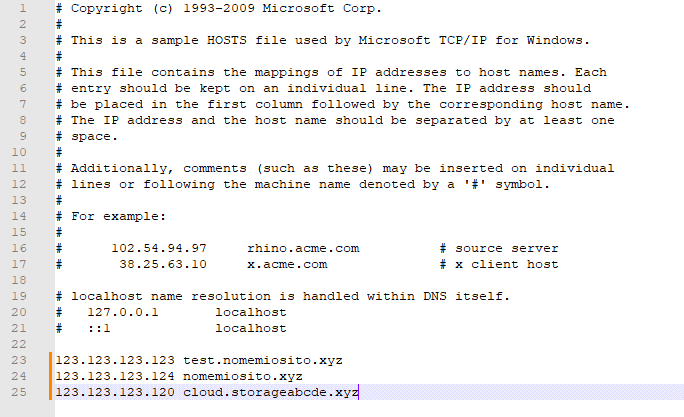
Структура ХОСТОВ
Предположим, вы добавляете IP_ADDRESS www.sitename.xyz в конец файла HOSTS в качестве последней строки (вместо IP_ADDRESS необходимо указать IP-адрес сервера).
Как только вы введете www.nomedelsito.xyz в адресную строку браузера или операционная система (или любая другая программа) попытается установить соединение с этим доменным именем, сервер с IP-адресом, указанным на уровне DNS, перестанет отвечать. Вместо этого запрос на загрузку указанного сайта обрабатывается сервером, установленным на машине, которая отвечает на IP_ADDRESS.
Модификация, примененная к содержимому файла HOSTS, действительна только и исключительно для локальная система а не для «остального мира», который будет продолжать подключаться к веб-сайту, достигая IP-адреса и, следовательно, машины, определенной на уровне DNS.
Когда редактировать HOSTS
Файл HOSTS особенно полезен, когда вы собираетесь передача твой собственный веб-сайт на другом сервере. Благодаря модификации файла HOSTS вы можете проверить идеальную функциональность веб-сайта, перенесенного на новый сервер, прежде чем вносить изменения в общедоступные записи DNS.
Другими словами, умная модификация содержимого файла HOSTS позволяет «перенаправить» все запросы на подключение на произвольный сервер, отличный от того, который установлен с помощью записей DNS и известен всем решатель общественность.
Файл HOSTS также можно использовать для «далекого провалиться в пустоту» определенные запросы на подключение. Если заменить IP_ADDRESS на 0.0.0.0 и затем указать имя домена, все запросы на подключение, направленные к этому домену, будут игнорироваться. Они больше не направляются на реальный IP-адрес сервера.
Вместо этого, используя 127.0.0.1 в качестве IP-адреса сервера на уровне файла HOSTS, запросы на подключение к доменному имени, указанному справа, будут направляться в локальную систему.
Это полезный механизм, например, для загрузки веб-сайта (после установки веб-сервера на ваш компьютер) и заставить его отвечать путем ввода мнемонического адреса.
Ничто не мешает вам также ввести локальные IP-адреса: если в сети LAN настроен веб-сервер, все запросы к www.nomedelsito.xyz могут автоматически перенаправляться на этот адрес.
Как редактировать ХОСТЫ
Если цели использования файла HOSTS одинаковы независимо от используемой операционной системы, каждая платформа хранит файл в другом месте.
В случае Окнафайл HOSTS находится в папке %windir%\System32\drivers\etc: нажмите Windows+R и введите этот путь.
О системах macOS тот же файл можно открыть, набрав sudo nano /private/etc/hosts в окне терминала. В Линукс вы можете ввести команду sudo nano /etc/hosts. В обоих случаях файл HOSTS открывается с root-правами.
Для редактирования файла HOSTS необходимо открыть его в приложении, запущенном с правами администратора.
Откройте файл HOSTS в Windows и внесите новые записи.
В качестве первого шага вам необходимо запустить текстовый редактор, например Notepad, TextPad или Notepad++, с правами администратора. Чтобы продолжить быстро, просто введите, например, «Блокнот» в поле поиска вашей операционной системы. Затем вам нужно щелкнуть правой кнопкой мыши «Блокнот» и выбрать «Запуск от имени администратора».
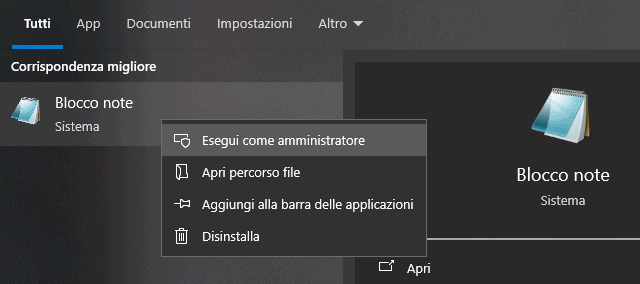
В диалоговом окне, которое появляется при использовании меню «Файл», «Открыть» текстового редактора (будь то Блокнот Windows, TextPad или Notepad++), в поле «Имя файла» введите следующее и нажмите кнопку «Открыть»:
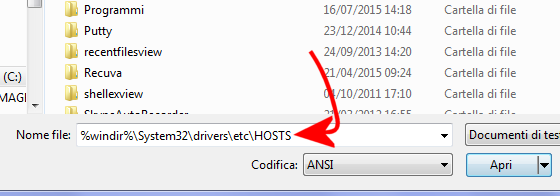
Альтернативно вы можете нажать Windows+R, затем ввести блокнот %windir%\system32\drivers\etc\hosts, а затем использовать комбинацию клавиш CTRL+SHIFT+ENTER. Это откроет файл HOSTS в Блокноте с правами администратора.
Примените изменения к содержимому файла HOSTS.
На этом этапе можно изменить файл HOSTS, имея в виду, что некоторые программы безопасности могут блокировать такие вмешательства, восстанавливая исходную копию.
Поэтому перед изменением файла HOSTS рекомендуется временно деактивировать программное обеспечение безопасности, работающее в системе (ответьте «Да», когда появится окно подтверждения UAC).
Microsoft Defender имеет тенденцию сообщать о файлах HOSTS, содержащих директивы, направленные на блокировать я домини Microsoft. В этих случаях вам нужно ввести Безопасность Windowsвыбирать Защита от вирусов и угроз, Управление настройками и, наконец, определите исключение для файла HOSTS.
Сначала необходимо ввести IP-адрес в файл HOSTS, а затем указать имена хостов (имена доменов), которые должны указывать на этот адрес.
Чтобы временно отменить эффект добавления одной или нескольких строк в файл HOSTS, просто добавьте знак решетки (#) в качестве первого символа. Таким образом, строка со знаком решетки в качестве первого символа рассматривается как комментарий.
Как подчеркивалось ранее, для каждого из указанных мнемонических адресов или имен хостов вы можете указать удаленный IP-адрес, а также локальные адреса и IP-адреса, такие как 127.0.0.1 или 0.0.0.0.
Разница между адресами 127.0.0.1 и 0.0.0.0
IP 127.0.0.1 называется адрес обратной связи (localhost), и во всех операционных системах это относится к «фиктивному» сетевому интерфейсу (loopback-интерфейсу), который отвечает на запросы на подключение в той же системе.
IP-адрес 127.0.0.1 отвечает на запросы на подключение на том же компьютере, даже если физические сетевые карты отсутствуют.
Попробуйте ввести ping 127.0.0.1 в командной строке Windows: вы получите ответ от системы, которую используете.
Предположим, вы установили сервер базы данных на определенную машину. Приложениям, которым требуется доступ к содержимому баз данных, хранящихся на локальном сервере, просто необходимо будет предоставить IP-адрес 127.0.0.1. Таким образом, соединение будет прямым и локальным, без использования Интернета или локальной сети.
Таким образом, можно управлять (например, в качестве теста) веб-сервером и веб-приложением, которое обращается, например, к локальной базе данных, даже без необходимости подключения к Интернету.
Используйте файл HOSTS для направления запросов на подключение к интерфейсу обратной связи.
Если веб-сервер работает на локальном компьютере, вы даже можете указать любой домен на веб-сервер, работающий локально, добавив в файл HOSTS следующее, например:
Если же в локальной системе не был установлен серверный компонент, все запросы, направленные к домену www.nomedelsito.xyz, упадут «в пустоту».
Вот почему, чтобы заблокировать все попытки подключения, направленные на доменное имя и, следовательно, на конкретный веб-сайт, можно вставить в файл HOSTS 127.0.0.1, а затем мнемонический адрес сайта, который нужно заблокировать. Чтобы сделать блок еще более эффективным, вы можете заменить адрес 0.0.0.0 на IP-адрес обратной связи 127.0.0.1.
Запросы на подключение к 127.0.0.1 направляются на фиктивный интерфейс обратной связи; в случае IP 0.0.0.0 все запросы остаются без внимания, независимо от того, работает ли серверный компонент на локальной машине или нет.
Что такое IP-адрес 0.0.0.0 немаршрутизируемый
IP 0.0.0.0 — это метаадрес «немаршрутизируемый», который можно использовать для аннулирования любого мнемонического адреса. Вот почему в файлах HOSTS, которые многие приложения используют для отключения телеметрия Из Окна 10 и Windows 11 вместо 127.0.0.1 используются адреса 0.0.0.0.
Например, попробуйте добавить в файл HOSTS следующие две строки:
Все страницы Фейсбук они больше не будут доступны ни из одного браузера, установленного на компьютере.
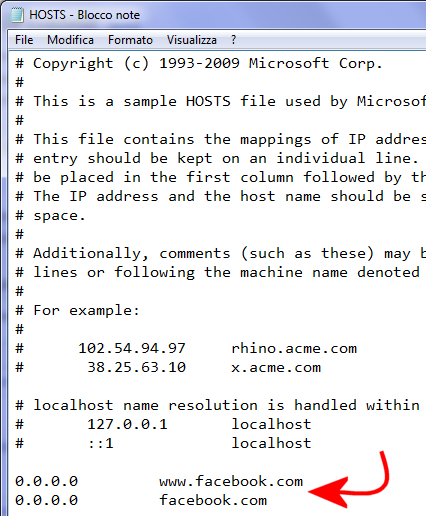
В серверной среде IP 0.0.0.0 означает «все IP-адреса на одном компьютере». Если в системе есть два сетевых интерфейса, один из которых отвечает на IP 192.168.1.100, а другой на IP 10.1.2.10, сервер, прослушивающий IP 0.0.0.0, будет доступен с использованием обоих IP-адресов. Именно поэтому разработчики веб-браузеров начинают блокировать запросы к IP 0.0.0.0.
Избегайте звонков домой
Файл HOSTS можно использовать для блокировать связь приложения на удаленные серверы.
Если добавить 0.0.0.0 в файл HOSTS, а затем мнемонический адрес для блокировки, все попытки подключения приложения к указанному домену будут неудачными.
Использование файла HOSTS является своего рода альтернативой, а также дополнительной мерой защиты и более быстрым использованием по сравнению с брандмауэром Windows.
Чтобы установить, сколько и к каким удаленным адресам подключается та или иная программа, вы можете использовать Скрипач или используйте WireShark. Fiddler и WireShark оба анализатор пакетов данные, которые можно использовать для определения того, какие коммуникации постепенно внедряются на используемой машине и в других системах, подключенных к локальной сети.
Вступительное изображение предоставлено: iStock.com/Галеану Михай
Программы для Windows, мобильные приложения, игры - ВСЁ БЕСПЛАТНО, в нашем закрытом телеграмм канале - Подписывайтесь:)






